Бухгалтерский учет в 1С Управление торговлей (УТ 11) и обмен с 1С Бухгалтерия предприятием (БП 3.0)
- 1 Что такое УТ и БП
- 2 Обмен между программами 1С Управление торговлей (УТ11)и 1С Бухгалтерия (БП3)
- 3 Как настроить обмен данными между Управление торговлей 11 (УТ11) — 1С Бухгалтерия (БП).
- 4 Создание синхронизации в Управлении торговлей 11 на платформе 1С 8.3
- 5 Передача данных между конфигурациями 1С УТ и БП.
- 6 Какую дату запрета ставить в настройках синхронизации.
- 7 Заключение.
Многие опытные пользователи сейчас могут возмутиться: «Как же так? Ведь, в УТ нет плана счетов, и не ведется бухгалтерский учет!». Это действительно так, плана бухгалтерских счетов нет, но что же тогда есть в УТ? И как, это влияет на бухгалтерский учет в БП при синхронизации программ. Давайте разбираться.
Полноценной двойной записи в УТ 11.1 конечно же нет. А что есть?
Хозяйственная деятельность организации возникают доходы и расходы они-то и распределяются по бухгалтерским счетам. В УТ 11.1 есть статьи доходов и статьи расходов
Что такое статьи движения денежных средств?
Справочник предназначен для регистрации статей, по которым будут классифицироваться денежные средства предприятия.
Статьи движения денежных средств связаны с выполнением определенной хозяйственной операции. Список хозяйственных операций формируется на этапе разработки системы и не может быть изменен пользователем.
При первом запуске учетной системы, список Статьи движения денежных средств заполняется информацией о предопределенных статьях движения денежных средств, связанных с теми хозяйственными операциями, которые предусмотрены в программе. При вводе документа движения денежных средств с указанием определенной хозяйственной операции будет автоматически заполняться статья движения денежных средств.
Пользователь может дополнять данный справочник и вводить свои статьи движения денежных средств для проведения более детального анализа поступления и расходов денежных средств.
Что такое УТ и БП
УТ — это сокращенное наименование конфигурации 1С Управление торговлей, а БП — это сокращенное наименование конфигурации 1С Бухгалтерия. БП — используется для ведения регламентированного бухгалтерского и налогового учета, а также, сдачи отчетности в контролирующие органы. В УТ – ведется оперативный и управленческий учет в торговой организации. Программы имеют разный функционал, поэтому оправдано их использовать вместе. Совместное использование этих программных продуктов во многом зависит от настроек обмена данными между конфигурациями БП и УТ. Важно понимать, какие данные перетекают из одной базы в другую. Далее, я покажу как это происходит, и что нужно настроить.
Обмен между программами 1С Управление торговлей (УТ11)и 1С Бухгалтерия (БП3)
Давайте разберемся, что куда переносится и как работает типовой обмен между программами. Работает он на уровне справочников и документов. Схема работы следующая:
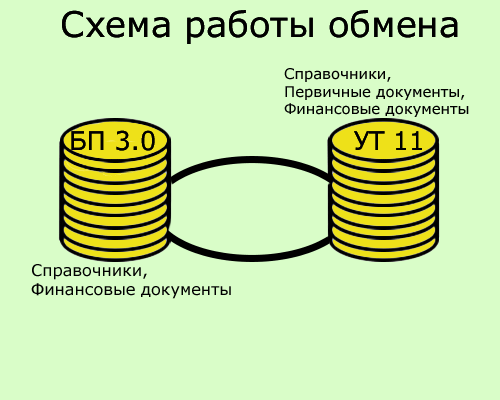
В УТ 11 ведутся все основные справочники — Контрагенты, Номенклатура. Заносятся документы движения товара и движения денежных средств. и все это, выгружается в БП 3.0. При передаче документов из конфигурации Управление торговлей в конфигурацию Бухгалтерия предприятия не переносится информация, отражаемая только в оперативном учете (например, информация об ордерах на товары), но автоматически добавляется информация, необходимая для правильного отражения документов в бухгалтерском и налоговом учете (счета учета товаров, счета учета расчетов с контрагентами и т.д.).
В БП 3.0, для выгрузки в УТ 11, можно вести только документы движения денежных средств, то есть информация по платежам, а также нормативно-справочная информация.
Таким образом, для полноценного ведения бухгалтерского и налогового учетов необходима конфигурация 1С Бухгалтерия предприятия. Но, если, например, бухгалтерский и налоговый учет ведет удаленный бухгалтер сам, то тогда вполне можно обойтись, только одной конфигурацией — 1С Управление торговлей.
Как настроить обмен данными между Управление торговлей 11 (УТ11) — 1С Бухгалтерия (БП).
Обмен данными в программах УТ и БП называется синхронизацией, хотя это не совсем правильно. Синхронизация — это отдельный процесс настройки обмена. Синхронизация создает записи — правила, по которым будут сопоставляться документы и справочники. А также, когда в базах УТ и БП ведется учет, нужно обязательно сопоставить (синхронизировать) одинаковые объекты при первом обмене. После такого обучения программа не будет делать дубли. Но, фирма 1С в программах кнопку запуска обмена назвала «Синхронизировать», и тут уже не поспоришь. Поэтому, я также, процесс обмена буду называть синхронизацией.
Теперь, давайте начнем настройку.
В типовом обмене чаще всего используется два сценария.
- Полный обмен
- Односторонний обмен.
Я рекомендую, для начала использовать односторонний обмен. В процессе дальнейшей работы его всегда можно расширить. Такой обмен мы сейчас и настроим.
Что должно быть настроено в программах до создания обмена.
- ИНН, КПП наименование и учетная политика организации в обоих базах должны быть заполнены.
- В Бухгалтерии нужно обязательно заполнить данные регистров: «Счета учета номенклатуры», «Счета учета расчетов с контрагентами».
- В обеих конфигурациях ставим галочку, разрешающую синхронизацию. В УТ раздел «НСИ и администрирование» — «Настройка синхронизации данных». В БП «Администрирование» — «Настройки программы» — «Синхронизация данных». Там же обозначаем префиксы информационной базы. Обычно, это УТ в Управлении торговлей и БП в Бухгалтерии
- В конфигурации рекомендуется поставить все последние обновления. Они должны работать на платформе равного релиза. В моем случае это 1С Предприятие 8.3.16.
Создание синхронизации в Управлении торговлей 11 на платформе 1С 8.3

Открываем «НСИ и Администрирование» — «Настройка интеграции» — «Синхронизация данных», проверяем галку возможность синхронизации данных и префикс текущей базы, жмем «Настройка синхронизации данных». Здесь нужно выбрать «Через универсальный формат обмена» — «Бухгалтерия предприятия 3 0».
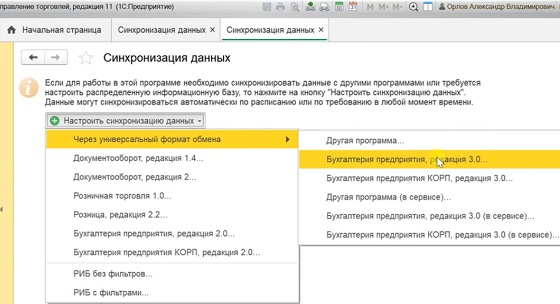
«Указывать настройки вручную», нажимаем кнопку Далее.
В окне настройки соединения заполним параметры, где расположена ваша база и данные пользователя. У меня файловая база расположена на диске компьютера. Если у вас также, заполните по моей картинке. Проверяем подключение, если все нормально, жмем Далее.
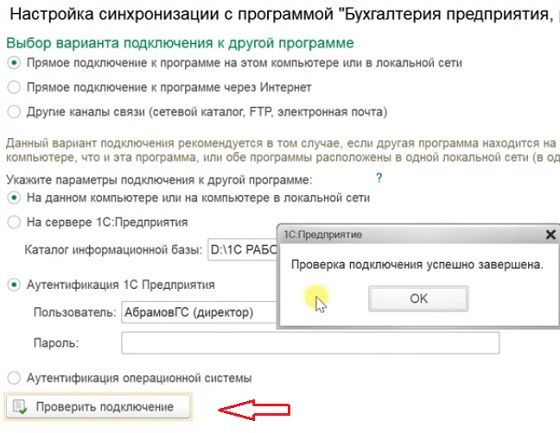
В следующем окне зеленым шрифтом написано: «Настройка параметров синхронизации данных для этой базы». Тут нужно настроить, что выгружать из УТ в БП и начиная с какой даты. Это правила отправки (выгрузки).
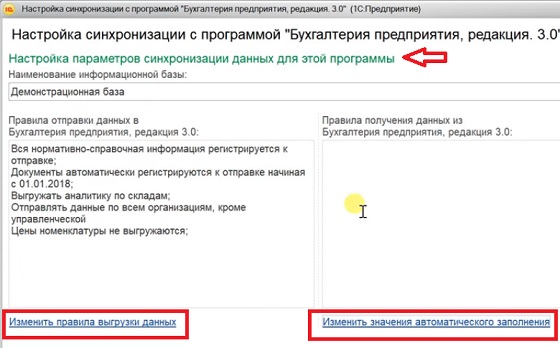
В следующем окне зеленым шрифтом будет написано, что это «Настройка параметров синхронизации данных для другой базы». То есть, это правила отправки данных из БП в УТ. В нашей задаче мы ничего отправлять не будем, поэтому проставляем соответствующие настройки.
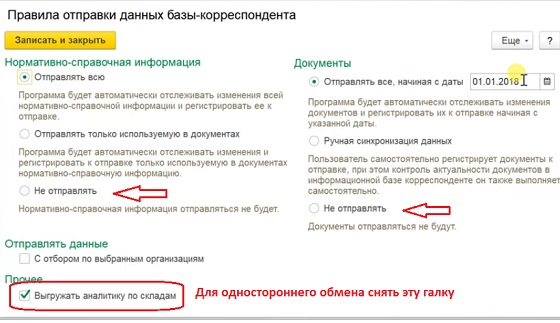
Остальные настройки я заполнять не буду. Так можно сделать на первом этапе. Если вы бухгалтер, и точно знаете какую статью прочих доходов, номенклатурную группу и склад нужно указать в вашем случае — обязательно укажите. Для настройки получения данных из УТ можно ничего не менять. Нажимаем «Далее» и «Далее» пока не запишется наша настройка. Самое главное у нас впереди!
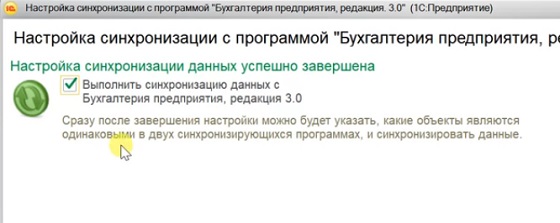
Передача данных между конфигурациями 1С УТ и БП.
Нажимаем Готово. Обратите внимание галка «Выполнить синхронизацию» у меня стоит. Далее нужно выполнить самую трудоемкую и самую важную операцию — сопоставление объектов одной базы и другой. Это можно пропустить, только, если Бухгалтерия пустая. Если база содержит данные, то их нужно сопоставить, иначе будут дубли. Бороться с дублями в двух синхронизированных базах задача не тривиальная. В этом окне нужно внимательно обработать каждую позицию. Кликаем поочередно по строчкам и сопоставляем одинаковые объекты, если такие есть. Если их нет, при обмене не сопоставленные объекты будут созданы в другой базе.
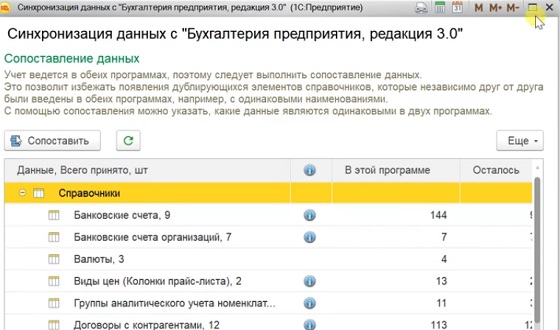
Какую дату запрета ставить в настройках синхронизации.
Данная настройка нужна для того, чтобы отсечь документы в тех периодах, которые трогать не нужно. Если, кто-то из менеджеров изменит документ до этой даты, то он не будет выгружен в бухгалтерию и не изменит там данные.
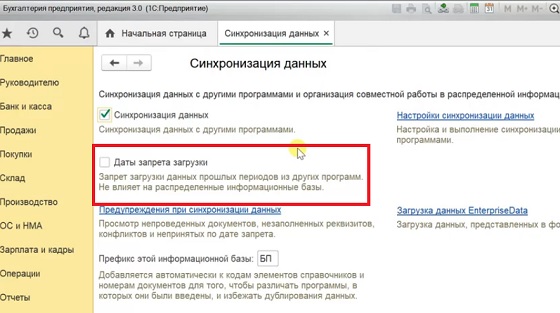
Дата запрета должна быть конечной датой периода запрета. Например, если отчетность сдана за первый квартал, то должно стоять 31 марта, а не 1 апреля. Если поставить 1 апреля, то документы от 1 апреля не попадут в базу при синхронизации.
Заключение.
Мы разобрали теорию и потренировались на практике. Обязательно, сделайте копию рабочей базы перед всеми манипуляциями.
Я коснулся основных моментов, на которые нужно обратить внимание при настройке обмена. Полную информацию по данному вопросу можно получить только с многократной практикой. Тем не менее, я надеюсь, что данный материал поможет вам составить рабочий тандем из двух самых распространенных программ фирмы «1С». Если же, возникнут вопросы, воспользуйтесь бесплатным часом для первой консультации. Просто отправьте мне сообщение, я постараюсь Вам помочь.
Заказать консультацию в один клик.
[wpforms id=»786″]


